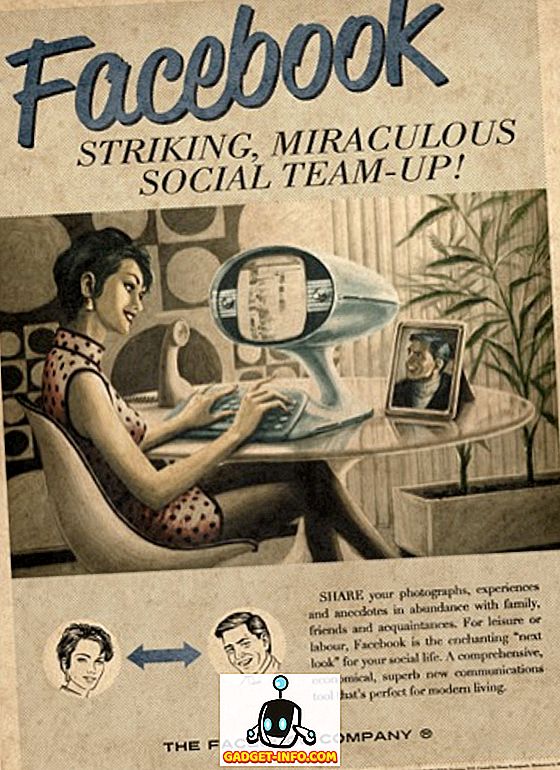Wir haben zuvor darüber geschrieben, wie Sie ein nicht reagierendes Programm in Windows beenden (siehe unseren Beitrag, Wie man ein Programm mit der Befehlszeile abbricht). Wenn Sie ein Ubuntu-Benutzer sind, gibt es eine ähnliche Methode, um nicht reagierende Programme zu beenden.
Anstatt sich abzumelden oder einen Neustart durchzuführen, um das Programm zu beenden, gibt es eine Reihe von Befehlen, die Sie in einem Terminalfenster verwenden können, um Programme zu beenden, die nicht antworten. Es gibt auch eine grafische Möglichkeit, Programme mithilfe des Systemmonitors zu beenden .
HINWEIS: Die ersten beiden Methoden funktionieren auch in anderen Linux-Distributionen. Die in diesen Methoden verwendeten Befehle sind allgemeine Linux-Befehle. Der in der dritten Methode beschriebene Systemmonitor ist spezifisch für die Gnome-Desktopumgebung, nicht jedoch für Ubuntu. Wenn Sie Gnome in einer anderen Linux-Distribution ausführen, sollten Sie Zugriff auf den Systemmonitor haben . In anderen Desktop-Umgebungen gibt es gleichwertige Tools, z. B. KSysGuard in KDE.
Verwenden Sie den Befehl killall im Terminalfenster
Um den Befehl killall zum Abbrechen eines Programms zu verwenden, öffnen Sie ein Terminalfenster, indem Sie Zubehör | auswählen Terminal aus dem Anwendungsmenü .

HINWEIS: Sie können ein Terminalfenster auch öffnen, indem Sie die Tastenkombination Alt + F2 drücken, um das Dialogfeld Anwendung ausführen zu öffnen. Geben Sie " gnome-terminal " (ohne Anführungszeichen) in das Bearbeitungsfeld ein und klicken Sie auf " Ausführen" .

Um eine Liste der laufenden Prozesse anzuzeigen, geben Sie an der Eingabeaufforderung den folgenden Text ein und drücken Sie die Eingabetaste .
$ ps -A

Eine Liste der Prozesse wird mit ihren zugehörigen PIDs (Prozess-IDs) angezeigt . Durchsuchen Sie die Liste, um den Namen des Prozesses zu finden, der dem Programm entspricht, das Sie beenden möchten. Das Programm wird höchstwahrscheinlich am Ende der Liste aufgeführt, wo die zuletzt ausgeführten Programme angezeigt werden. In unserem Beispiel haben wir Firefox als Prozess zum Abbruch verwendet. Der Firefox-Bin- Prozess ist derjenige, der mit einer PID von 5039 zu töten ist.

Um einen Prozess mit seiner PID zu beenden, geben Sie an der Eingabeaufforderung den Befehl „ killall “ (ohne Anführungszeichen) ein, gefolgt von einem Leerzeichen und der entsprechenden PID aus der generierten Liste. Drücken Sie die Eingabetaste .

Das Beenden eines Prozesses mit seiner PID funktioniert nicht immer. Wenn es für Sie nicht funktioniert, können Sie den Prozessnamen verwenden, um den Prozess zu beenden. Geben Sie dazu an der Eingabeaufforderung den Befehl „ killall “ (ohne Anführungszeichen) ein, gefolgt von einem Leerzeichen und dem entsprechenden Prozessnamen aus der generierten Liste. Für Firefox lautet der Prozessname firefox-bin .
HINWEIS: Das Beenden eines Programms unter Verwendung seines Prozessnamens funktioniert nur für ausführbare Dateien (dh ausführbare Programme), die während der Ausführung geöffnet bleiben. Programme, die im Hintergrund ausgeführt werden, können nicht mit dem Prozessnamen beendet werden.

Die Verwendung von killall ohne Angabe eines Signals als Parameter (wie in den obigen Beispielen) ermöglicht es dem Programm, vor dem Beenden eine Bereinigung vorzunehmen, wobei standardmäßig das SIGTERM- Signal verwendet wird. Wenn dies nicht funktioniert, können Sie das Signal –9 ( SIGKILL ) angeben. Dies zwingt das Programm zum Abbruch und erlaubt nicht, es vorher zu bereinigen. Es wird empfohlen, dass Sie zuerst versuchen, ein Programm ohne das Signal –9 zu beenden, um die Möglichkeit zu erhalten, sauber zu beenden.
Wenn Sie das Signal -9 verwenden müssen, geben Sie es zwischen dem Befehl " killall " und dem Namen des Prozesses (oder der PID) mit einem Leerzeichen nach killall und nach dem Signal -9 ein (siehe unten).
$ killall -9 firefox-bin
HINWEIS: Vor dem 9 steht ein Strich.

Um das Terminalfenster zu schließen, geben Sie an der Eingabeaufforderung exit ein und drücken Sie die Eingabetaste .

Verwenden Sie den Befehl xkill für ein Programmfenster
Sie können den Befehl xkill auch in einem Terminalfenster ausführen . Mit diesem Befehl können Sie jedes Programm beenden, indem Sie auf das entsprechende Fenster klicken.
Um den Befehl xkill zu verwenden, öffnen Sie ein Terminalfenster, wie zuvor in diesem Beitrag beschrieben. Geben Sie an der Eingabeaufforderung " xkill " (ohne Anführungszeichen) ein und drücken Sie die Eingabetaste . Der Cursor verwandelt sich in ein X. Um ein Programm zu beenden, klicken Sie einfach auf eine beliebige Stelle im Programmfenster oder in der Titelleiste des Fensters.

Verwenden Sie den Gnome-Systemmonitor
Wenn Sie die Gnome-Desktop-Umgebung verwenden, können Sie ein grafisches Werkzeug namens Systemmonitor verwenden, um ein Programm zu beenden. Wählen Sie Administration | Systemmonitor aus dem Systemmenü . In neueren Ubuntu-Versionen müssen Sie auf Aktivitäten klicken und den Systemmonitor eingeben .

HINWEIS: Sie können den Systemmonitor auch öffnen, indem Sie die Tastenkombination Alt + F2 drücken, um das Dialogfeld Anwendung ausführen zu öffnen. Geben Sie " gnome-system-monitor " (ohne Anführungszeichen) in das Bearbeitungsfeld ein und klicken Sie auf " Ausführen" .

Klicken Sie im Dialogfeld Systemmonitor auf die Registerkarte Prozesse . Eine Liste aller laufenden Prozesse wird angezeigt. Um ein Programm zu beenden, suchen Sie den Prozess des Programms in der Liste ( firefox-bin für Firefox) und wählen Sie es aus. Klicken Sie mit der rechten Maustaste auf den Prozess und wählen Sie im Popup-Menü die Option Kill Process .

Ein Bestätigungsdialogfeld wird angezeigt. Wenn Sie sicher sind, dass Sie den ausgewählten Prozess beenden möchten, klicken Sie auf Prozess beenden .

Um den Systemmonitor zu schließen, wählen Sie im Menü Monitor den Befehl Beenden .

HINWEIS: Wenn Sie ein Programm beenden möchten, das mit Root-Berechtigungen ausgeführt wird, verwenden Sie eine der ersten beiden Methoden, um ein Programm zu beenden, und geben Sie vor dem Befehl killall oder dem Befehl xkill „ sudo “ (ohne Anführungszeichen) ein. Genießen!